如今苹果手机和iPad已成为人们生活中不可或缺的电子设备,而随着云存储服务的普及,越来越多的用户将视频文件上传至网盘或百度云。许多人却不知道如何在苹果手机上播放网盘视频,或者如何在iPad上使用播放器观看百度云视频。在本文中我们将向大家介绍一些简单易行的方法,帮助您轻松解决这些问题。无论是追剧还是观看个人录像,让我们一起来探索苹果设备上的视频播放技巧吧!
如何在iPad上使用播放器播放百度云视频
操作方法:
1.iphone手机上打开百度网盘(百度云),可以直接选择“视频”文件夹。或者选择“文件管理”去找到你想要在播放器播放的视频,小编假设选择“视频”其查看视频文件
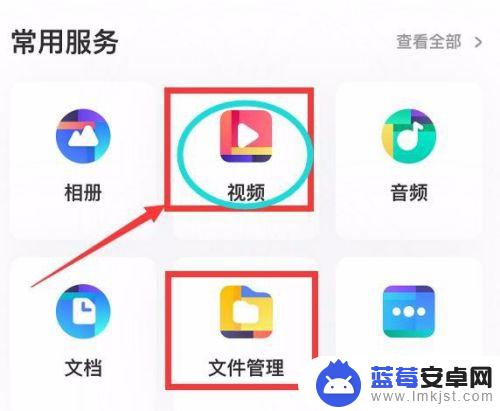
2.找到要在播放器播放的视频后,点击视频文件右侧的小圆点选中后,点击底部 的下载(需要先下载才能转到播放器中播放)
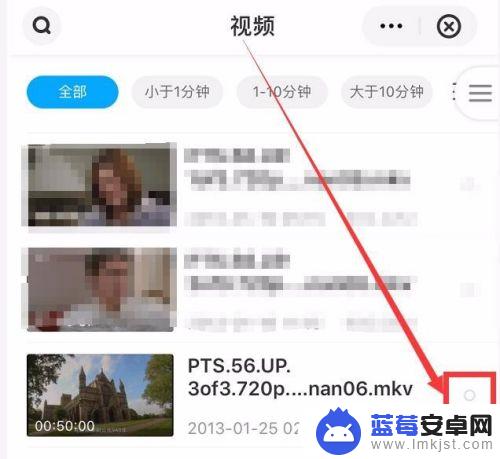
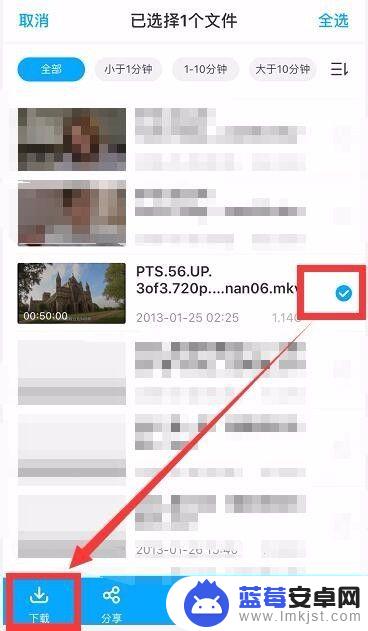
3.选择视频清晰度中选择“原画”进行下载(小编一开始选择的是流畅的清晰度,发现不能转到播放器去。所以必须选择“原画”)
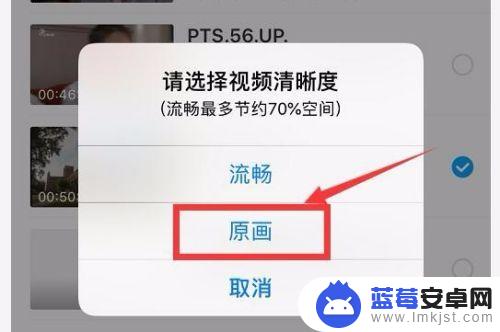
4.选择下载后,点击右上角的“x”退出当前页面,回到首页。
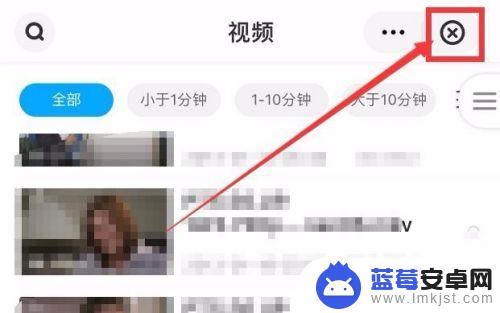
5.点击右上角上下传输的符号(有个红圈显示,即有一个文件正在下载),等待其下载完成
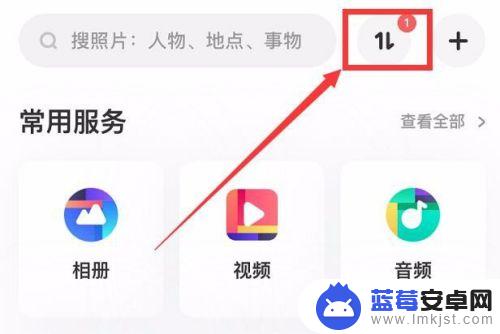
6.下载完成后,点击这个下载的视频文件打开
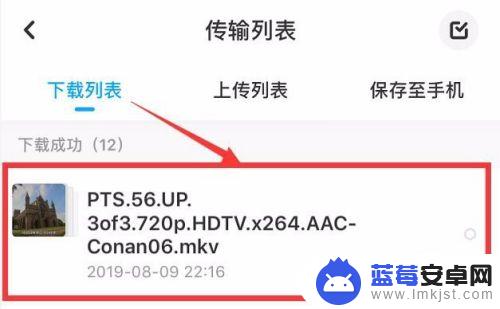
7.打开视频文件后,点击右上方的 一个向上的箭头符号(传送符号),流畅度情况下,这个向上的箭头是不存在的,不能传送
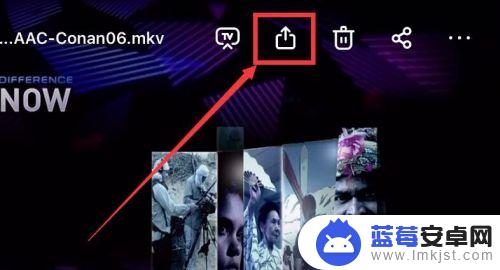
8.选择你想要播放视频的播放器,假设小编选择“暴风影音”
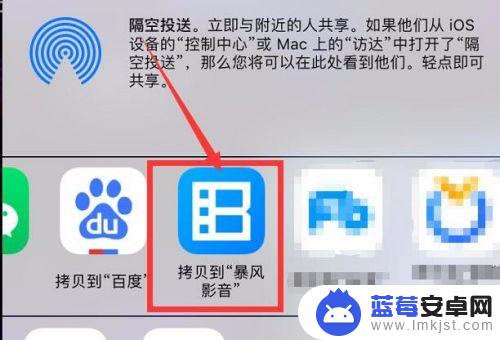
9.选择后,稍等片刻(视频文件较大的情况下。可能需要稍等几分钟)会自动调起播放器(暴风影音),并能看到视频文件已经传送到了暴风影音本地视频中,可以直接点击观看

以上就是苹果手机如何播放网盘视频的全部内容,如果您遇到这种情况,可以按照小编的步骤解决问题,操作简单快捷,一步到位。












